Микрофон HyperX Cloud 2 не работает в Windows 10 [решено]
Опубликовано: 2020-12-25HyperX Cloud 2 считаются одними из самых любимых игровых наушников, которые предпочитают огромное количество геймеров по всему миру. Впечатляющие качества, такие как пассивное шумоподавление, функция подушки из вспененного материала с эффектом памяти и виртуальный объемный звук 7.1, делают его еще более удобным в использовании и делают его незаменимым для геймеров.
Тем не менее, некоторые пользователи в конечном итоге борются с тем, что микрофон HyperX Cloud 2 не работает с проблемой Windows 10 , которая может легко раздражать любого игрока. Но у вас всегда есть шанс устранить проблему и вернуться к своим любимым наушникам, и эта статья как раз об этом. Итак, если у вас возникли проблемы с использованием HyperX Cloud 2, вот вам ряд исправлений, чтобы облегчить ваши заботы.
Исправление микрофона HyperX Cloud 2, не работающего в Windows 10 с помощью Bit Driver Updater
Загружать устаревшие аудиодрайверы вручную сложнее, поэтому мы рекомендуем вам обратиться за помощью к Bit Driver Updater. Это известная утилита обновления драйверов, которая автоматически устанавливает последние обновления драйверов и не требует ручной поддержки. Он также действует как максимизатор производительности и поддерживает общую производительность ПК на высочайшем уровне. Кроме того, вы можете бесплатно попробовать эту замечательную утилиту для обновления драйверов, нажав кнопку ниже.
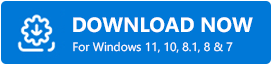
Методы устранения неполадок, связанных с неработающим микрофоном HyperX Cloud 2
Есть несколько действительно эффективных способов, которые вы обязательно должны попробовать, когда у вас возникнет проблема с микрофоном HyperX Cloud 2 . Здесь вы узнаете, как решить эту проблему, включая изменения в настройках и обновления драйверов. Будем рассчитывать на них.
Способ 1: загляните в настройки звука
Всякий раз, когда вы сталкиваетесь с проблемами при использовании микрофона HyperX Cloud 2 в Windows, лучше всего в первую очередь проверить настройки звука. Есть вероятность, что проблема с микрофоном HyperX cloud 2, не работающим в Windows 10 , возникла из-за того, что он не установлен по умолчанию или просто отключен. Итак, вы можете перейти к настройкам звука и настроить их, чтобы решить проблему.
Выполните следующие действия для настройки звука, чтобы устранить проблему с неработающим микрофоном HyperX Cloud 2:
Шаг 1: Запустите панель управления.
Шаг 2: Теперь перейдите к опции «Просмотр» в раскрывающемся меню и выберите оттуда большие значки.
Шаг 3: Нажмите кнопку «Звук».
Шаг 4: Здесь вы можете перейти на вкладку «Запись» , а затем щелкнуть правой кнопкой мыши, чтобы открыть «Показать отключенные устройства» .
Шаг 5: Затем вам нужно щелкнуть правой кнопкой мыши параметр «Микрофон гарнитуры» и выбрать «Включить».
Шаг 6: Нажмите «Установить как устройство по умолчанию», снова щелкнув правой кнопкой мыши .
Шаг 7: На следующем шаге вы должны нажать кнопку «Применить», а затем нажать «ОК», чтобы сохранить и применить только что внесенные изменения.
Теперь, когда вы изменили настройки звука, вы можете увидеть, решена ли проблема с микрофоном HyperX Cloud 2 .
Вам просто нужно щелкнуть правой кнопкой мыши значок динамика в правом нижнем углу и выбрать «Устранение неполадок со звуком» во всплывающем меню. Затем следуйте инструкциям на экране, чтобы начать устранение неполадок и применить предложенные исправления.
После устранения неполадок вы можете перезагрузить компьютер и проверить, существует ли неработающий микрофон HyperX Cloud 2.
Читайте также: Как исправить проблему с неработающим микрофоном Discord
Способ 2: установить обновления для аудиодрайвера
Если вас беспокоит проблема с неработающим микрофоном HyperX Cloud 2, пришло время проверить аудиодрайвер. Знайте, что устаревший или поврежденный драйвер часто вызывает ошибки и проблемы с безопасностью в системе, ослабляя используемые вами программы. Таким образом, убедитесь, что вы обновили звуковые драйверы, очень важно, чтобы устранить проблему с микрофоном HyperX Cloud 2, которая не работает с Windows 10.
Таким образом, существует два подхода к обновлению драйверов: ручной и автоматический. Вручную вы можете выбрать либо посещение официальной страницы производителя, либо использование встроенной в Windows утилиты «Диспетчер устройств». Выбор за вами!

Вот что вы можете сделать, чтобы обновить аудиодрайвер с помощью диспетчера устройств:
Шаг 1: Прежде всего, нажмите клавиши Windows + R на клавиатуре, чтобы открыть «Выполнить», а затем введите команду «devmgmt.msc» в поле, чтобы открыть диспетчер устройств.
Шаг 2: Оказавшись там, дважды щелкните и разверните список аудиовходов и выходов .
Шаг 3: Теперь щелкните правой кнопкой мыши соответствующий драйвер и выберите параметр «Обновить драйвер».
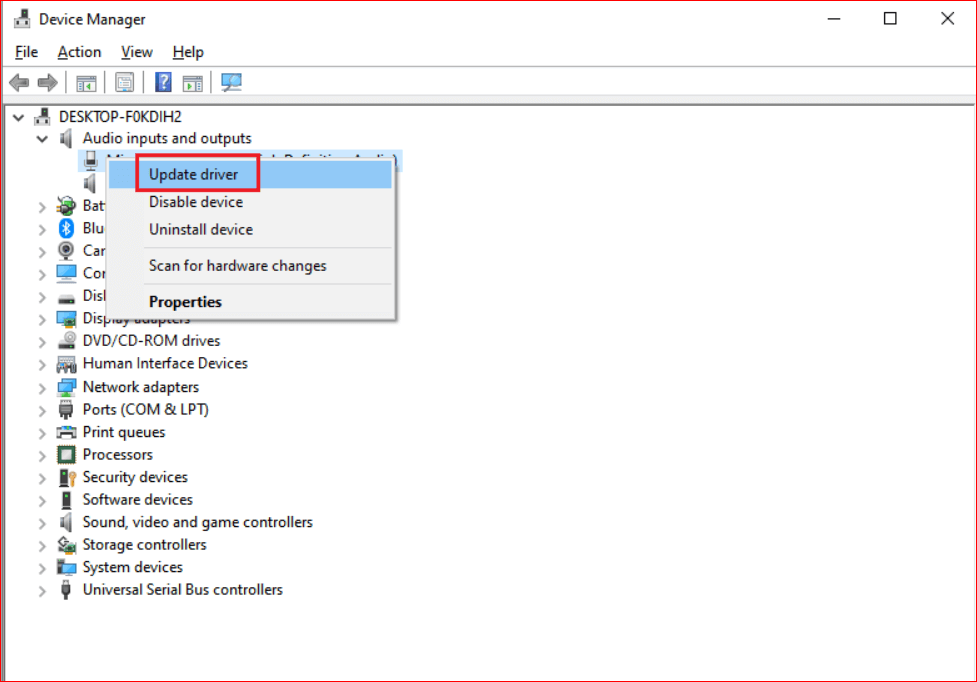
Шаг 4. После этого во всплывающем окне можно выбрать параметр «Автоматический поиск обновленного программного обеспечения драйвера».
Теперь вы можете подождать, пока Windows автоматически выполнит сканирование, чтобы загрузить и установить совместимый драйвер для вашего устройства. В качестве альтернативы, если вы не разбираетесь в технических навыках, вы можете выбрать автоматический подход, то есть использовать инструмент обновления драйверов . Потому что поиск драйверов в Интернете может быть утомительным, но это поможет вам найти правильный драйвер.
И ни один другой инструмент обновления драйверов не может быть лучше, чем Bit Driver Updater . Эксперты используют Bit Driver Updater, как и мы, поэтому мы рекомендуем вам то же самое. Независимо от того, являетесь ли вы техническим специалистом или обычным человеком, Bit Driver Updater никогда не поразит вас. Поэтому мы настоятельно рекомендуем вам использовать Bit Driver Updater для обновления устаревших или поврежденных драйверов . Вот что вам нужно сделать, чтобы обновить драйверы через Bit Driver Updater!
Подробнее: Устранение проблемы с неработающим микрофоном Skype в Windows 10
Шаг 1: Загрузите и установите Bit Driver Updater в своей системе.
Шаг 2: - Затем подождите некоторое время до завершения процедуры автоматического сканирования.
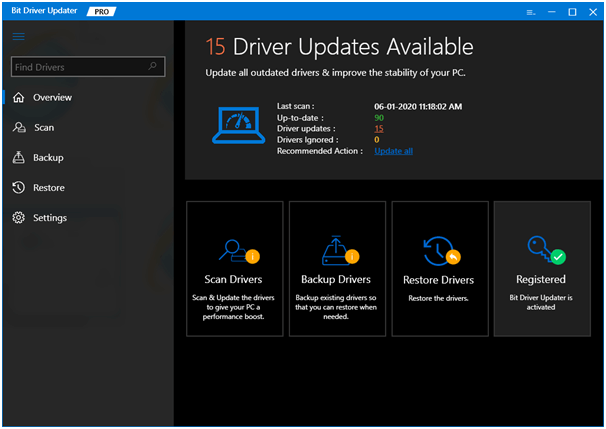
Шаг 3: - После этого он покажет вам список устаревших драйверов, которые необходимо обновить. Внимательно просмотрите список драйверов.
Шаг 4: - Наконец, нажмите на вкладку «Обновить сейчас», появившуюся рядом с драйвером, который должен быть обновлен. И, на всякий случай, если вы хотите обновить все драйверы за один раз, щелкните вкладку «Обновить все» вместо «Обновить сейчас».
После использования Bit Driver Updater мы чувствуем, что на самом деле обновлять драйверы довольно просто. Когда вы используете его, вы наверняка почувствуете то же самое. Итак, перейдите на вкладку загрузки ниже, чтобы установить лучший инструмент обновления драйверов (Bit Driver Updater).
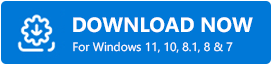
Способ 3: используйте устранение неполадок, чтобы исправить проблему с микрофоном
Когда исправление микрофона HyperX Cloud 2 внезапно перестает работать в вашей системе Windows 10, у вас всегда есть возможность устранения неполадок, доступных в Windows 10, чтобы решить эту проблему. Если настройки и драйверы не могут решить эту проблему, вы можете использовать этот метод.
Вот шаги, которые необходимо выполнить для встроенного средства устранения неполадок Windows 10 и устранения проблемы:
Шаг 1: Во-первых, вам нужно щелкнуть правой кнопкой мыши значок динамика в нижней правой части экрана.
Шаг 2. Теперь выберите в списке меню пункт «Устранение неполадок со звуком».
Шаг 3: После этого вам нужно использовать инструкции, которые появляются на экране, чтобы помочь вам устранить проблему.
Теперь, когда вы можете использовать руководство, следуйте инструкциям на экране и перезагрузите компьютер с Windows 10, чтобы увидеть, что проблема с неработающим микрофоном HyperX Cloud 2 исчезла.
Подробнее: Обновления драйверов Microsoft USB совершенно бесплатно для Windows 10, 8, 7
Способ 4: перезагрузите систему Windows 10
Проблема с неработающим микрофоном HyperX Cloud 2 также может быть результатом набора поврежденных файлов, присутствующих в вашей операционной системе. Поврежденные данные в вашей системе мешают микрофону выполнять свои функции, и поэтому вы сталкиваетесь с проблемой его использования. Чтобы устранить эту проблему, вы можете перезагрузить Windows 10, чтобы восстановить достойную производительность вашей системы и сбросить то, что не должно быть там. Перед сбросом операционной системы не забудьте сделать резервную копию важных данных, чтобы избежать каких-либо сбоев.
Подписание
Обычно это настройки микрофона HyperX Cloud 2 или настройки звука, которые не позволяют вам использовать ваше устройство. Если вы уже скользили глазами по настройкам звука и выяснили, что микрофон там не отключен, то можете попробовать методы, упомянутые в этом разделе. Надеемся, что одно из этих решений сможет устранить сбой. Мы что-то упустили? Дайте нам знать, сняв его в поле для комментариев.
